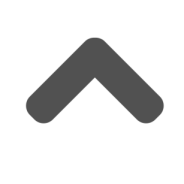Lorsque vous connectez un périphérique audio USB à un ordinateur équipé de Windows 10 version 1703 pour la première fois, le système d'exploitation détecte le périphérique mais ouvre le pilote audio USB 2.0 standard (usbaudio2.sys) au lieu du pilote de périphérique spécifique.
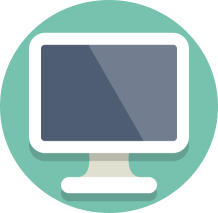
1 answer
Page 1
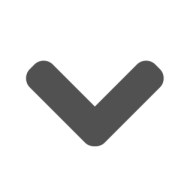
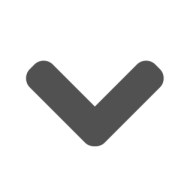
From anonyme
Sun 14 Jun 2020, 14:13
Sun 14 Jun 2020, 14:13
Cause
Ce problème se produit car le pilote audio USB 2.0 (usbaudio2.sys) n'est pas défini comme pilote générique dans Windows 10 version 1703. Par conséquent, le système considère qu'un pilote compatible est installé pour le périphérique même si le pilote est en fait générique.
Ce problème empêche également Windows 10 version 1703 de reporter la recherche d'autres pilotes compatibles avec Windows Update, ce qui se produit généralement après avoir installé un nouveau périphérique.
Résolution
Pour corriger ce problème, utilisez l’une des méthodes suivantes.
Méthode 1
Pour résoudre ce problème, installez la mise à jour 4022716.
Méthode 2
Si le pilote spécifique à la langue est distribué via Windows Update, vous pouvez mettre le pilote à jour manuellement à l'aide du Gestionnaire de périphériques. Pour plus d'informations sur la marche à suivre, consultez l'article Mettre à jour les pilotes dans Windows 10.
Méthode 3
Si le périphérique n’est pas encore connecté, installez d’abord le pilote spécifique aux périphériques, par exemple en utilisant le programme d’installation approprié. Une fois le pilote spécifique au périphérique installé, Windows 10 sélectionnera ce pilote au lieu du pilote USB audio 2.0 standard lorsque vous connecterez le périphérique.
Remarque : veuillez prendre connaissance du manuel de l'utilisateur, mis à disposition par le fabricant de l'appareil, pour obtenir des instructions spécifiques sur l'installation du pilote.
Méthode 4
Si le pilote n'est pas distribué via Windows Update, vous pouvez le réinstaller manuellement. Pour cela, procédez comme suit :
Installez le pilote spécifique au périphérique (voir la méthode 2).
Ouvrez le Gestionnaire de périphériques.
Cliquez avec le bouton droit (ou appuyez de façon prolongée) sur le nom du périphérique, puis sélectionnez Désinstaller.
Redémarrez l’ordinateur.
Au redémarrage, Windows tentera de réinstaller le périphérique à l'aide du pilote spécifique au périphérique.
Dernière mise à jour : 23 janv. 2020
You must be logged in, to post